cad颜色填充怎么做?发布时间:2021年09月09日 15:09
我们绘制图纸的时候,有时候需要给图形填充颜色,但是,很多人还不知道cad颜色填充的操作步骤,下边,我们就一起来操作学习一下吧!
1、首先,打开cad软件,我们绘制一个简单的矩形,下边,我们就试着给这个图形进行cad颜色填充。
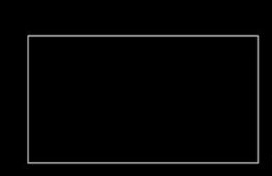
2、点击cad左侧功能栏中的图案填充按键。
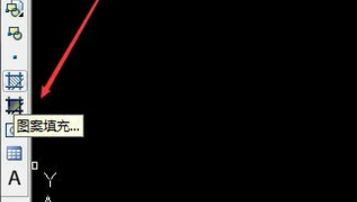
3、接下来,我们点击对话框中的“边界”处的添加:拾取点按键,也可以点击添加:选择对象按键。

4、返回到cad页面,鼠标选择需要填充的图块后,会看到图块的边线变为虚线,接着鼠标右键一下,弹出“图案填充和渐变色”。
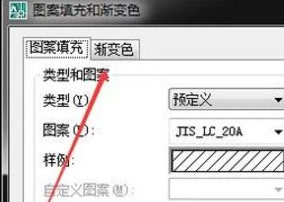
5、点击对话框中的“渐变色”按键,随后,我们根据需要选择需要填充的颜色。
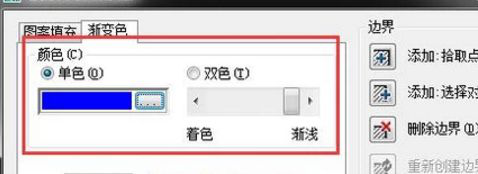
6、如果选择“索引颜色”,那就在索引颜色对话框中选择需要的颜色,如果知道颜色的号码也可以直接在“颜色”栏中输入号码。
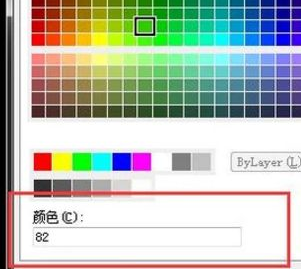
7、若选择“真彩色”进行填充,在真彩色页面选中好颜色,然后根据具体要求设置颜色的饱和度以及亮度,设置好后点击“确定”。
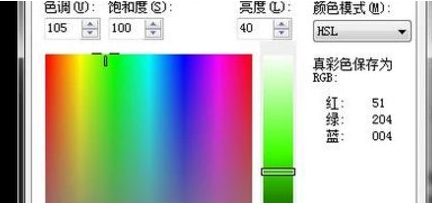
8、点击对话框下方的“确定”按键,就会看到选中的图块颜色以及填充到图形当中去!
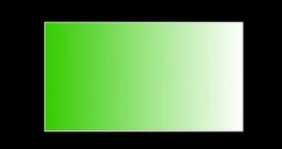
cad颜色填充的操作步骤并不复杂,只要我们能够找到工具功能按钮,很快可以完成颜色的选择和填充。如果你是一个cad新手小伙伴,可以按照我们的操作步骤进行操练,相信很快就可以掌握cad颜色填充的操作方法!
本篇文章使用以下硬件型号:联想小新Air15;系统版本:win10;软件版本:AutoCAD2008。
点击观看视频教程

CAD-软件的工作界面
立即学习新手入门476575人已学视频时长:32:43
特别声明:以上文章内容仅代表作者wanrong本人观点,不代表虎课网观点或立场。如有关于作品内容、版权或其它问题请与虎课网联系。
相关教程
相关知识
500+精品图书
20G学习素材
10000+实用笔刷
持续更新设计模板
























